
驅動程序是一種專業軟件,使計算機和筆記本電腦設備正常運行。如果沒有安裝驅動程序,PC組件就可以不正確或不起作用。因此,您需要知道如何安裝此軟件,在本文中,我們將考慮為HP Pavilion G7安裝它的方法。
下載HP Pavilion G7筆記本電腦上的驅動程序
有幾種方法可以解決任務。它們的特徵在於,可以在某些情況下使用。我們將以最受歡迎的特定,適合備用選項來查看它們。方法1:在製造商的網站上搜索
這是查找驅動程序最優先的方法,因為在開發人員的網站上,您可以隨時為不同版本的操作系統和安全文件找到調整。唯一的否定是每個組件的軟件中的存檔將必須單獨下載和安裝。動作算法非常簡單:
轉到惠普的官方網站
- 在上面的鏈接上打開公司網站。
- 下載主頁後,您需要轉到“支持”選項卡,然後選擇“程序和驅動程序”。
- 接下來,指定產品類型。在我們的情況下 - 筆記本電腦。
- 在下一步,您需要輸入Pavilion G7並從下拉列表中選擇與您的模型匹配的名稱。
- 在支持頁面上,重要的是要檢查特定操作系統的正確性,並在必要時將其更改為“更改”按鈕。
如果操作系統安裝在筆記本電腦上,則不適用於它們的驅動程序(例如,Windows 10下沒有適應),系統會提示從可用列表中選擇一個系統。當然,您可以嘗試下載和安裝驅動程序進行同一位的類似版本(讓我們說,為Windows 8下載它們並在您的“十”中安裝,但我們不推薦此操作。嘗試移動到可能更有效的其他方式。
- 它仍然要選擇部署其選項卡所需的驅動程序類型,然後單擊“下載”所需的類型。
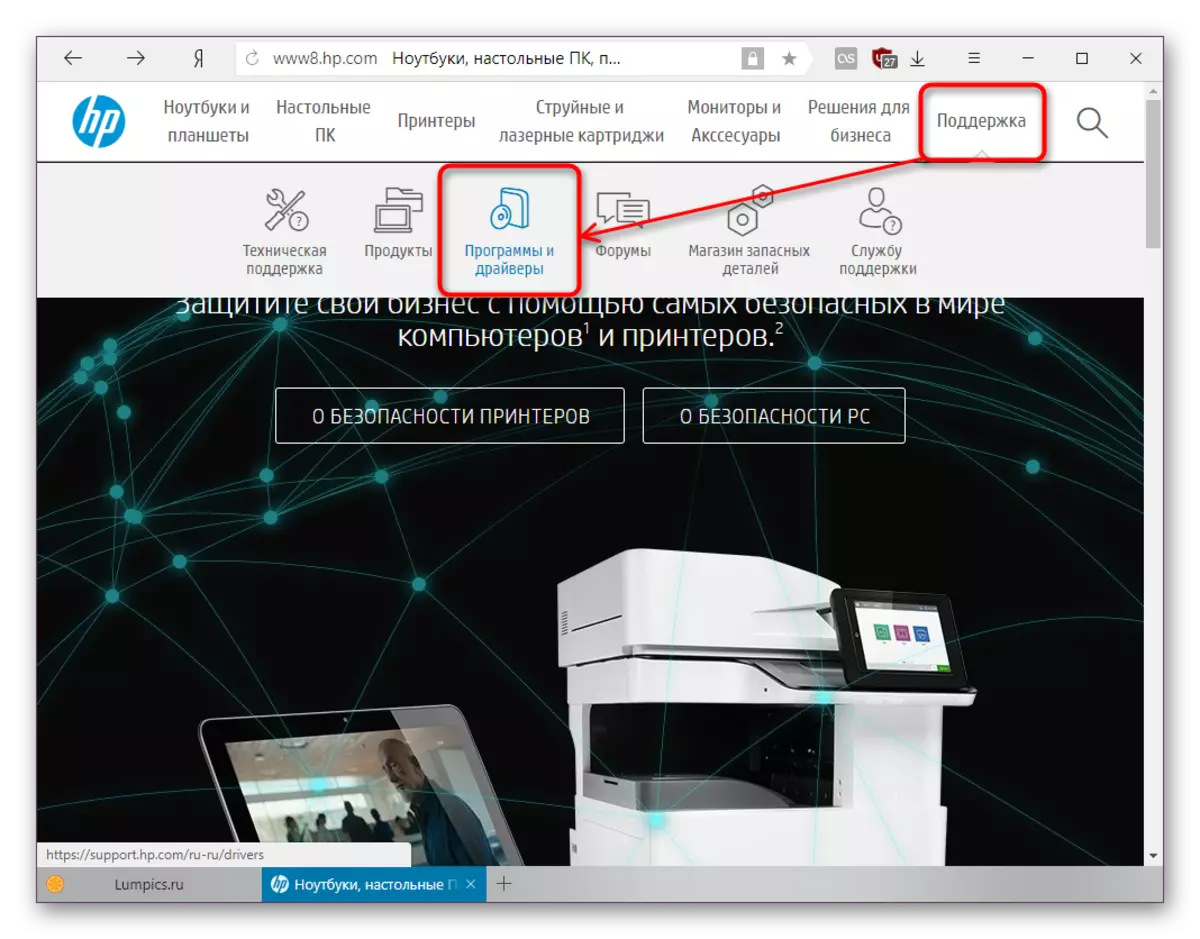
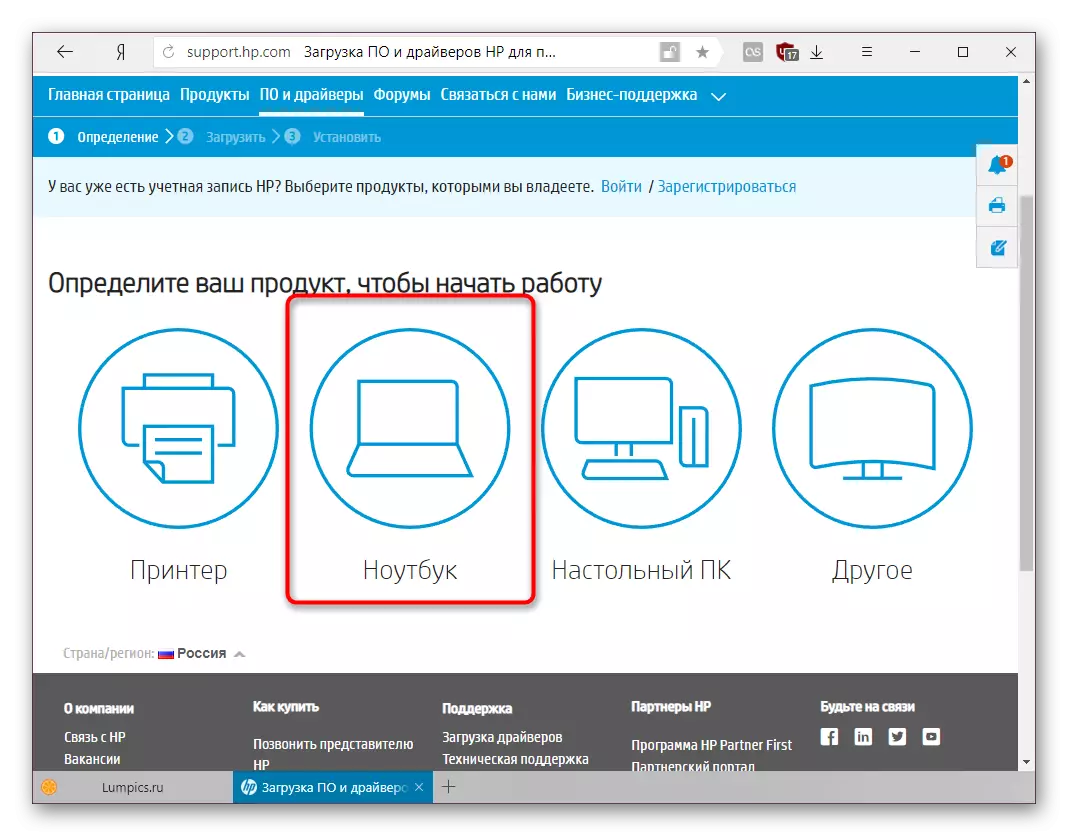

您還可以單擊“添加”按鈕以打開新頁面,其中包含所有型號的G7行的列表。
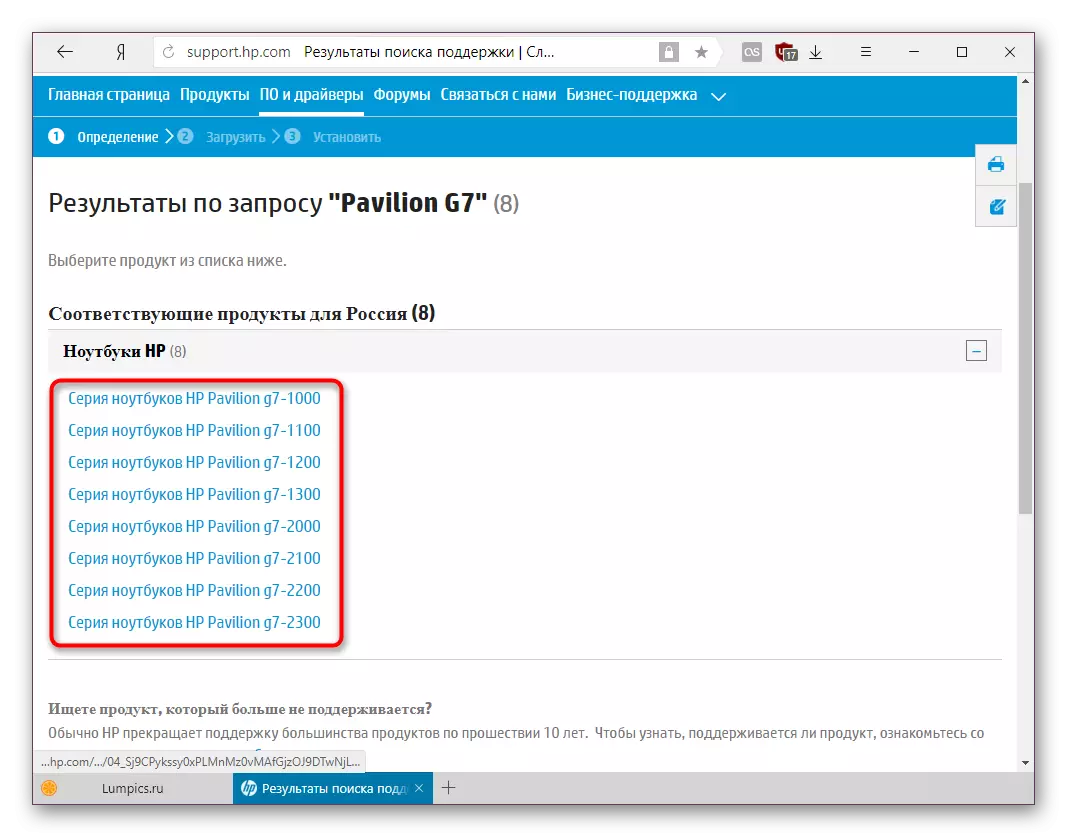
如果您不知道設備的型號,請在從外殼底部或丟失時查看它,單擊“允許HP以確定您的產品”。

也許你將沒有安裝的惠普支持解決方案框架平台,你需要預加載它。為此,請選中該框,然後單擊“下一步”。小型HP Web產品檢測實用程序正在運行,您想要運行,以便系統可以獨立地識別筆記本電腦模型。


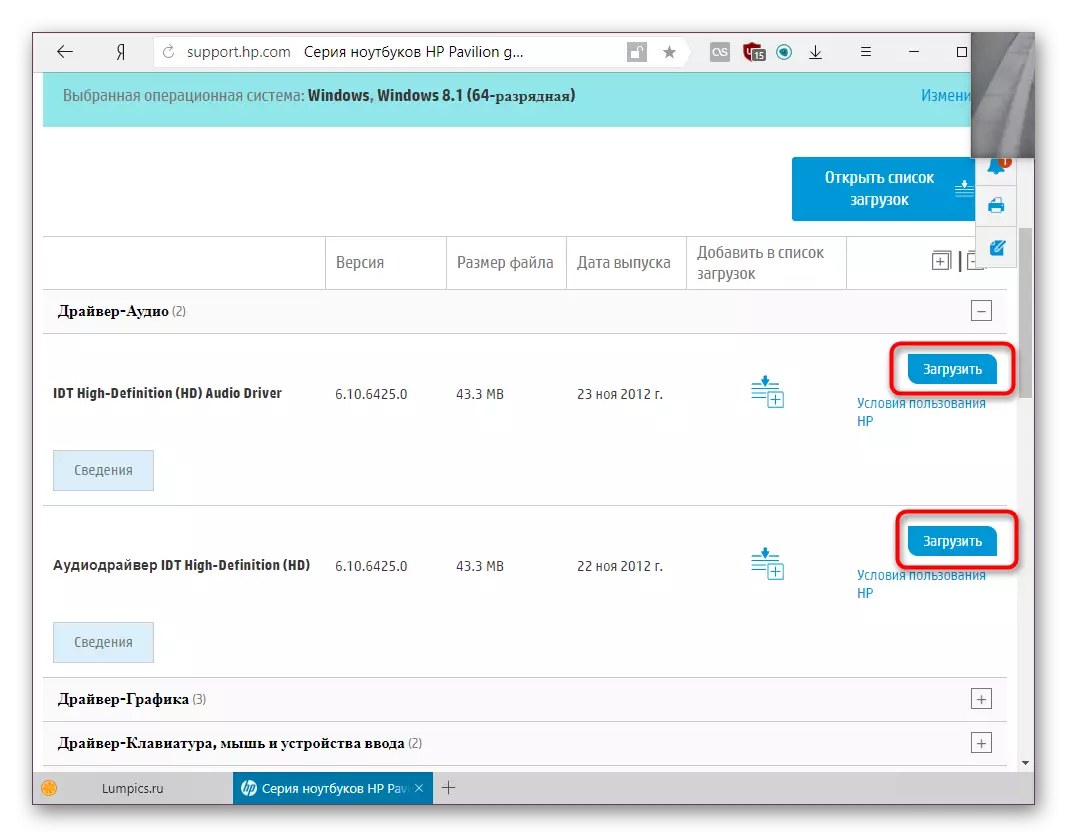
下載的文件仍然運行並遵循安裝嚮導的所有指令,這些指令最常減少到許可協議的Banal接受,然後按“下一個按鈕”。
方法2:HP品牌效用
該公司擁有自己的應用程序,允許您管理任何HP技術,更新其軟件並消除與設備操作相關的各種故障。也許助手已經存在於您的操作系統中,但如果您從頭刪除或重新安裝操作系統,則必須重新安裝。最終結果與第一種方式相同,因為搜索同一HP服務器上的一個。不同之處在於,所有或只有您所選驅動程序將獨立安裝,您將無法將其作為未來的存檔保存。
從官方網站下載HP支持助理
- 轉到下面的鏈接到下載頁面Caliper助手,然後單擊“下載”按鈕。
- 運行安裝文件並執行標準安裝過程。
- 打開應用程序,並在“溫馨窗口”中,根據需要配置所有參數並進一步進一步。
- 要開始檢查筆記本電腦,請單擊“檢查更新和消息的可用性”。
- 開始掃描由五個階段組成,等待其結果。
- 切換到“更新”。
- 將復選框放在要從划痕中更新或安裝驅動程序的這些項目旁邊,然後單擊“下載和安裝”。
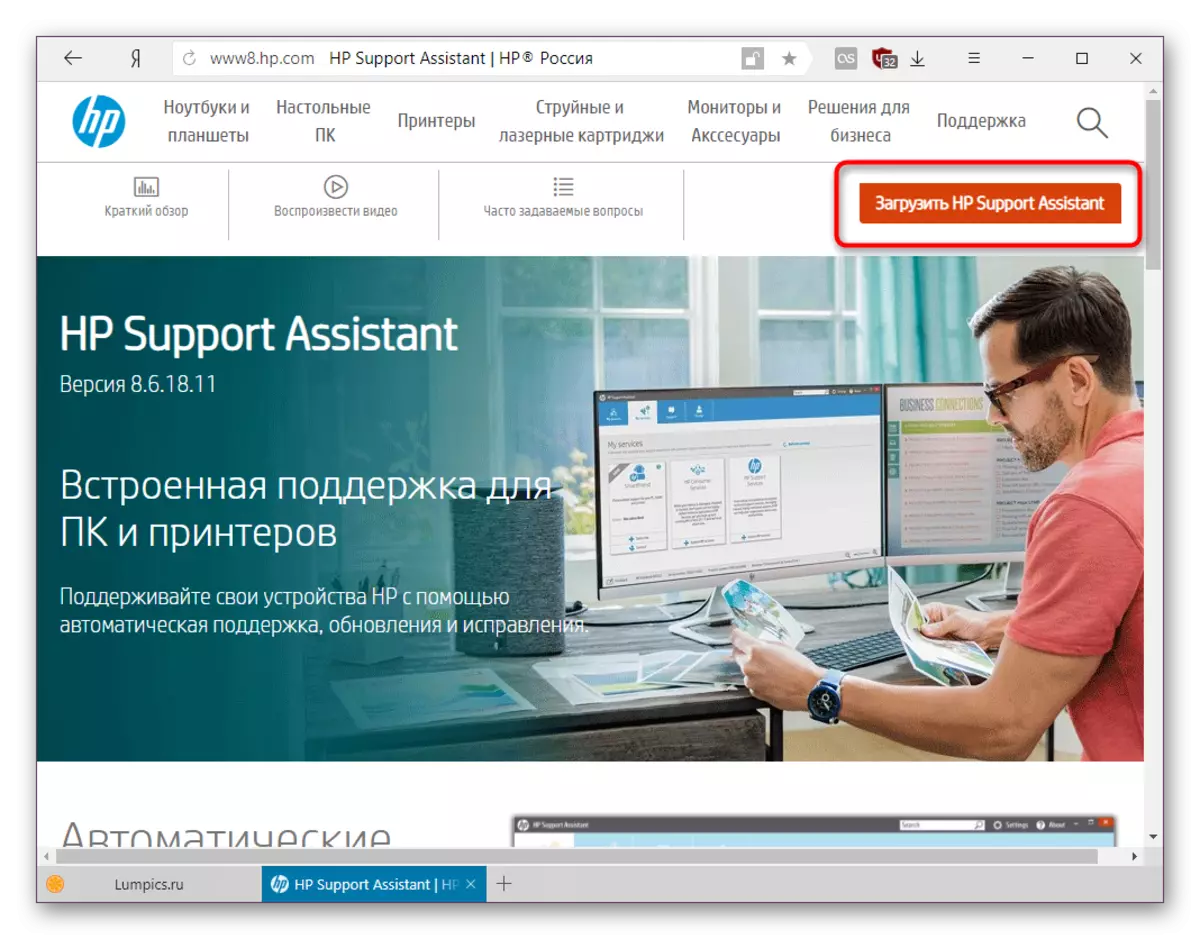
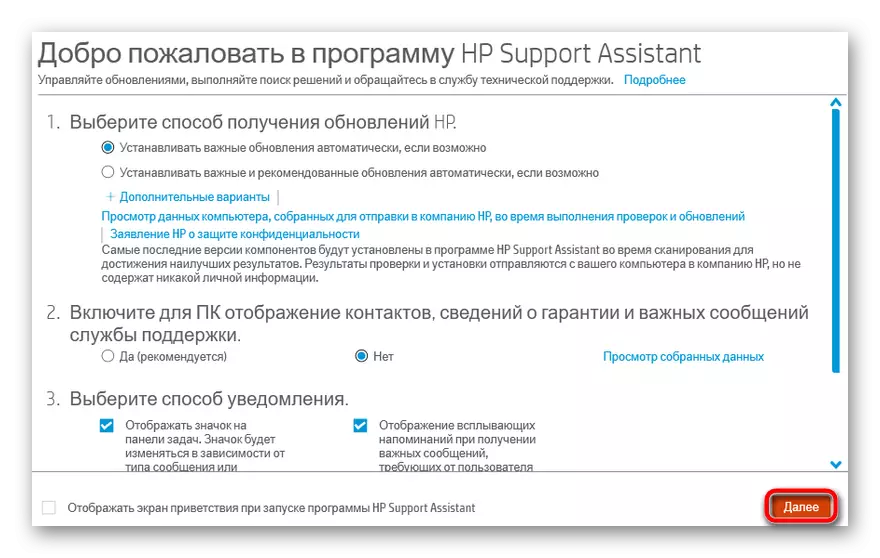
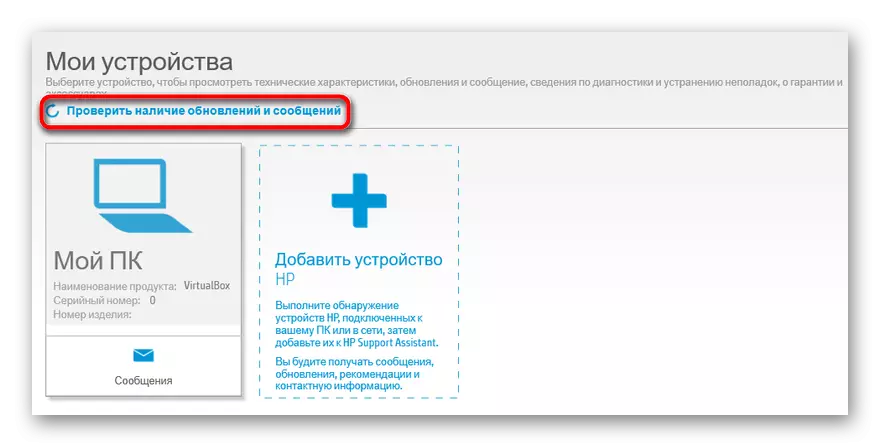
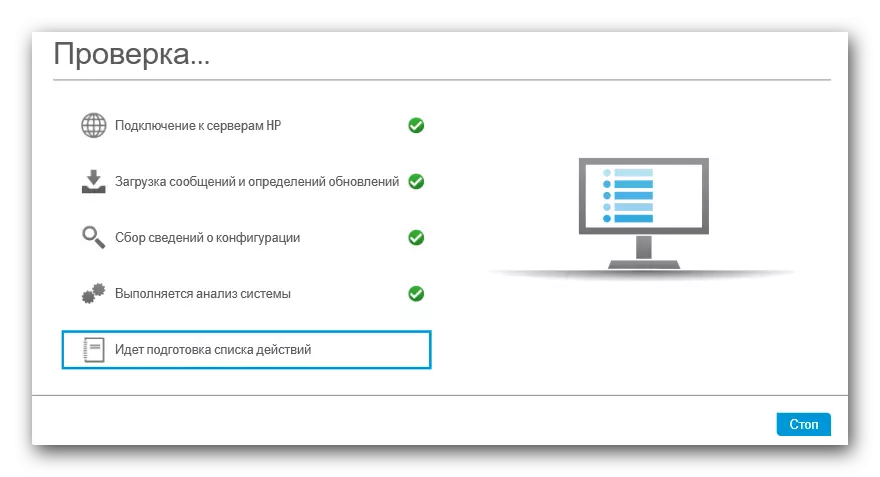


它仍然等待,直到設置一切,關閉程序並重新啟動設備以進行整個安裝的軟件的正確操作。
方法3:使用第三方計劃
各種計劃製造商生產專門的產品,以便於尋找驅動程序及其進一步安裝。實用程序掃描計算機,定義已安裝,連接的設備和有關其軟件的閱讀信息。然後他們指的是他們自己的網絡或本地存儲軟件,正在尋找新版本。如果有這樣的話,該實用程序建議立即安裝或更新。值得注意的是,需要使用這種類型的應用,以已知的謹慎份額。並非所有這些都是無害的,因此最好從驗證的開發人員中選擇軟件。您可以通過以下引用熟悉最相關的解決方案。
閱讀更多:安裝驅動程序的最佳程序
如果您決定在驅動程序解決方案或DriverMax上停止選擇,但不知道如何在其中工作,您可以閱讀有關其使用的簡短和寬敞的信息。

閱讀更多:
如何使用DriverPack解決方案更新驅動程序
我們使用DriverMax更新驅動程序
方法4:設備ID
這種方法是其原理的簡單之一。它允許您提取設備的唯一序列號,並在Internet上查找所需的驅動程序。有特殊的網站,具有數據庫,可以存儲最新版本的驅動程序和早期,在某些情況下可能更穩定。

但是,當您想下載更多對驅動程序時,此選項在我們的情況下不是很方便 - 整個過程將延遲並需要大量的操作。然而,如有必要,它將是其餘的方法的絕佳替代方法。
有關驅動程序搜索設備ID的所有細微符義的更多信息,請從另一個作者中讀取文章。
閱讀更多:搜索硬件驅動程序
方法5:Windows系統功能
最快的選項之一是使用“設備管理器”作為安裝和驅動程序更新。通過效率,它不如上面列出的任何建議,但它有助於為不同的設備建立軟件的基本版本,在大多數情況下都足夠了。在這裡的“基本”下,這意味著沒有開發人員沒有其他軟件的版本。例如,您將無法獲得用於設置視頻卡,打印機或網絡攝像機的軟件,但要工作和識別系統,設備應用程序將是正確的。

減數 - 重新安裝舊版本的Windows後,不能立即使用該方法,因為可能需要網絡卡的驅動程序,提供互聯網訪問。擁有此選項的所有優點和優勢,您可以決定使用它或更好地度假勝地,更適合您。以及使用您在下面的鏈接上找到內置Windows工具的詳細說明。
閱讀更多:使用標準Windows工具安裝驅動程序
所有上述方法都可以幫助您找到HP Pavilion G7的當前驅動程序。由於這一系列模型成功且常見,不應發生更新的問題,您可以在沒有任何工作的情況下找到所需的軟件。
